Segmentación 3D
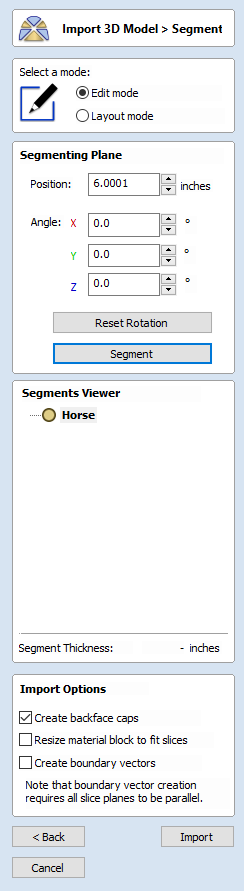
La herramienta Segmento se puede utilizar para dividir un modelo 3D en trozos o segmentos separados para permitir que se mecanicen utilizando una máquina CNC de 3 ejes.
Para llegar a la herramienta de segmentación, primero debe importar un modelo 3D utilizando el cuadro de diálogo Importación de modelo estándar.
Hay 4 conjuntos principales de opciones:
- La selección de modo controla en qué modo nos encontramos.
- La sección Plano de segmentación (Segmenting Plane) controla la posición del siguiente plano de segmentación. Esto es principalmente para establecer valores exactos. La mayoría de las veces, los controles de vista 3D son más convenientes.
- El Visor de segmentos ofrece una visión general del árbol de segmentación. Esto muestra todos los segmentos y cómo están relacionados entre sí.
- Las Opciones de importación se pueden usar para controlar la configuración utilizada cuando estamos listos para importar el modelo segmentado en el trabajo.
 Información general sobre el uso
Información general sobre el uso
La herramienta de segmentación funciona dividiendo incrementalmente el modelo importado en bloques. El plano de segmentación se coloca en el modelo, y pulsamos . Cada operación de segmentación produce dos nuevos segmentos, uno para encima del plano de segmentación y otro para abajo.
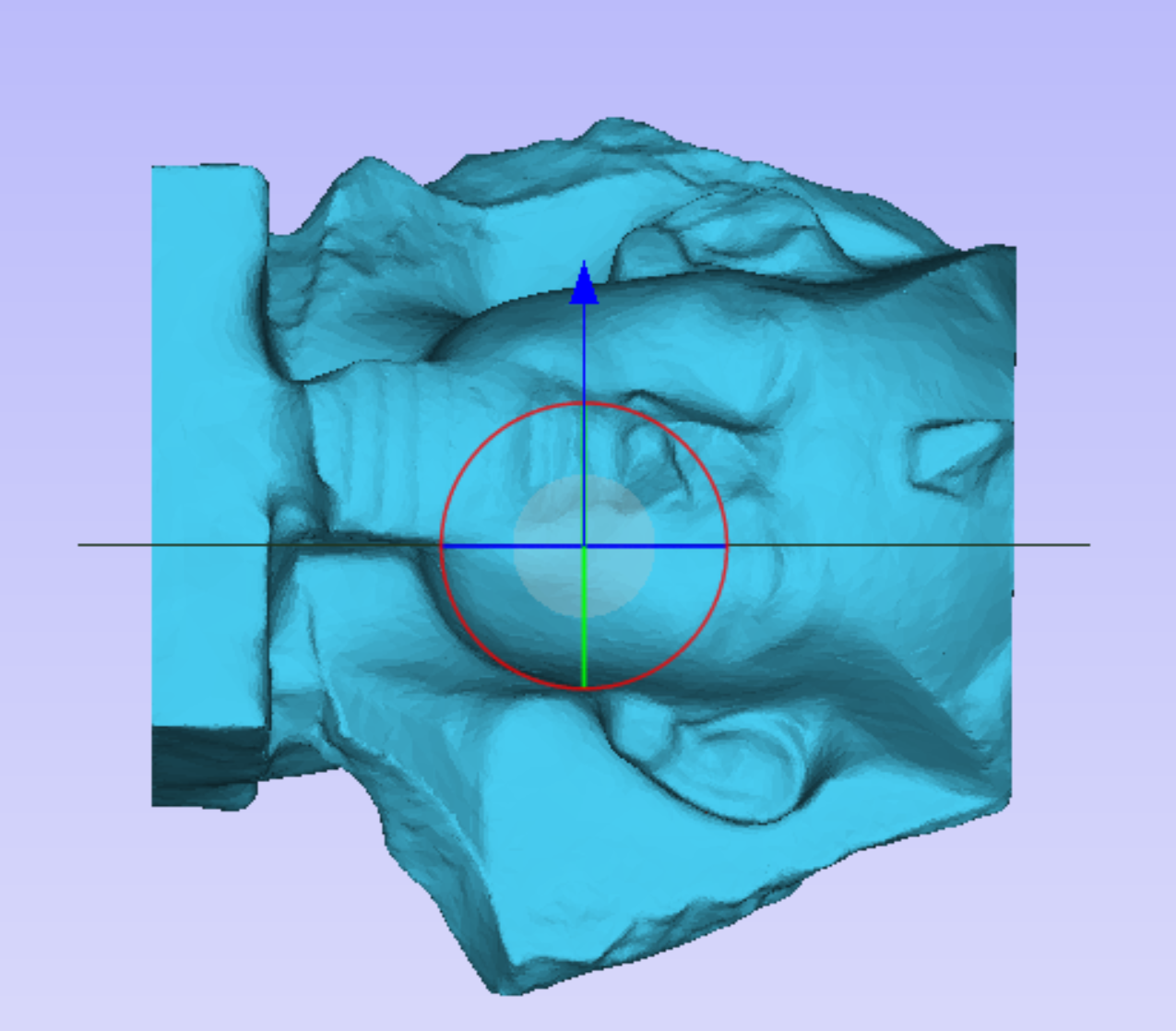
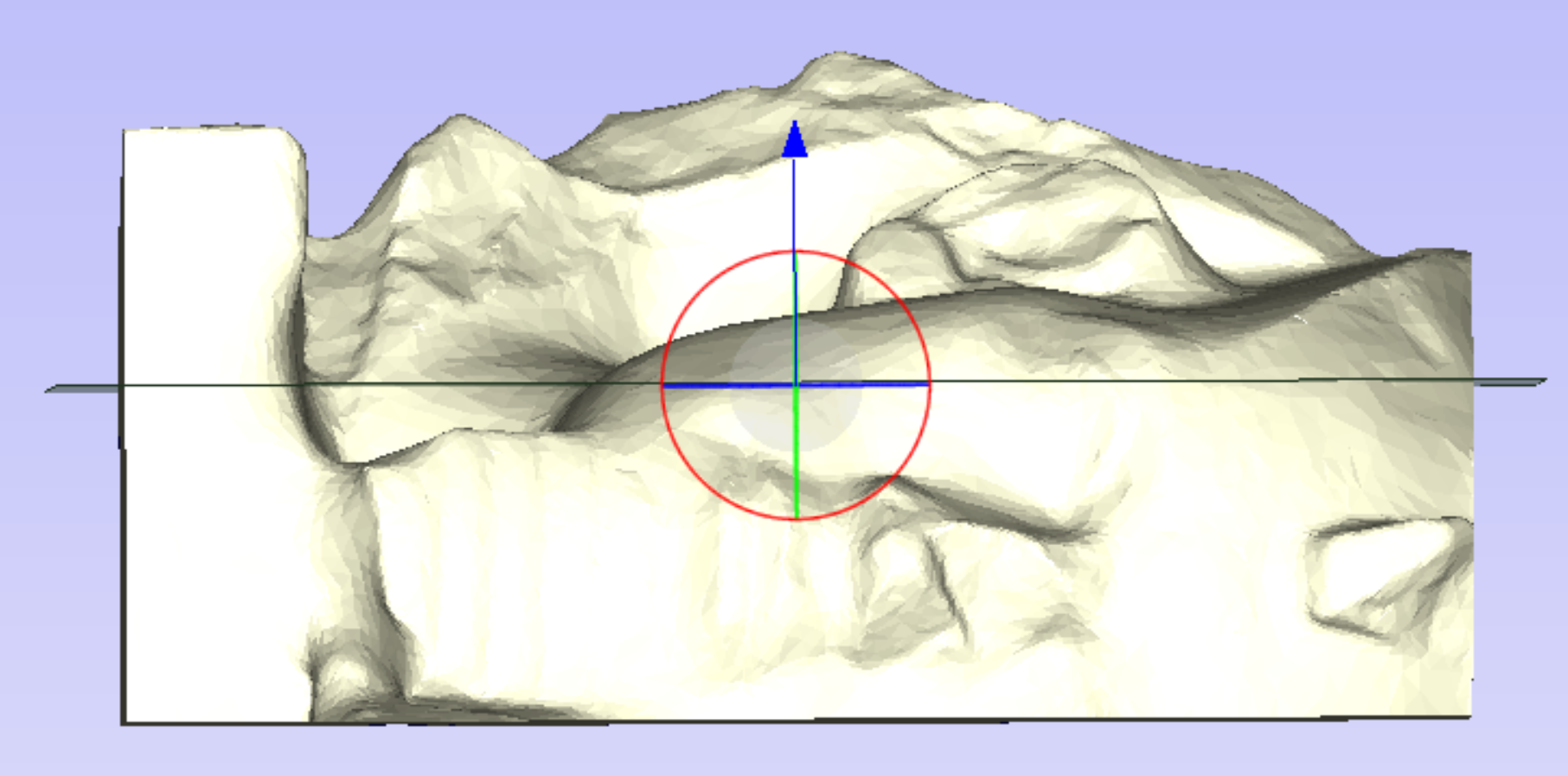
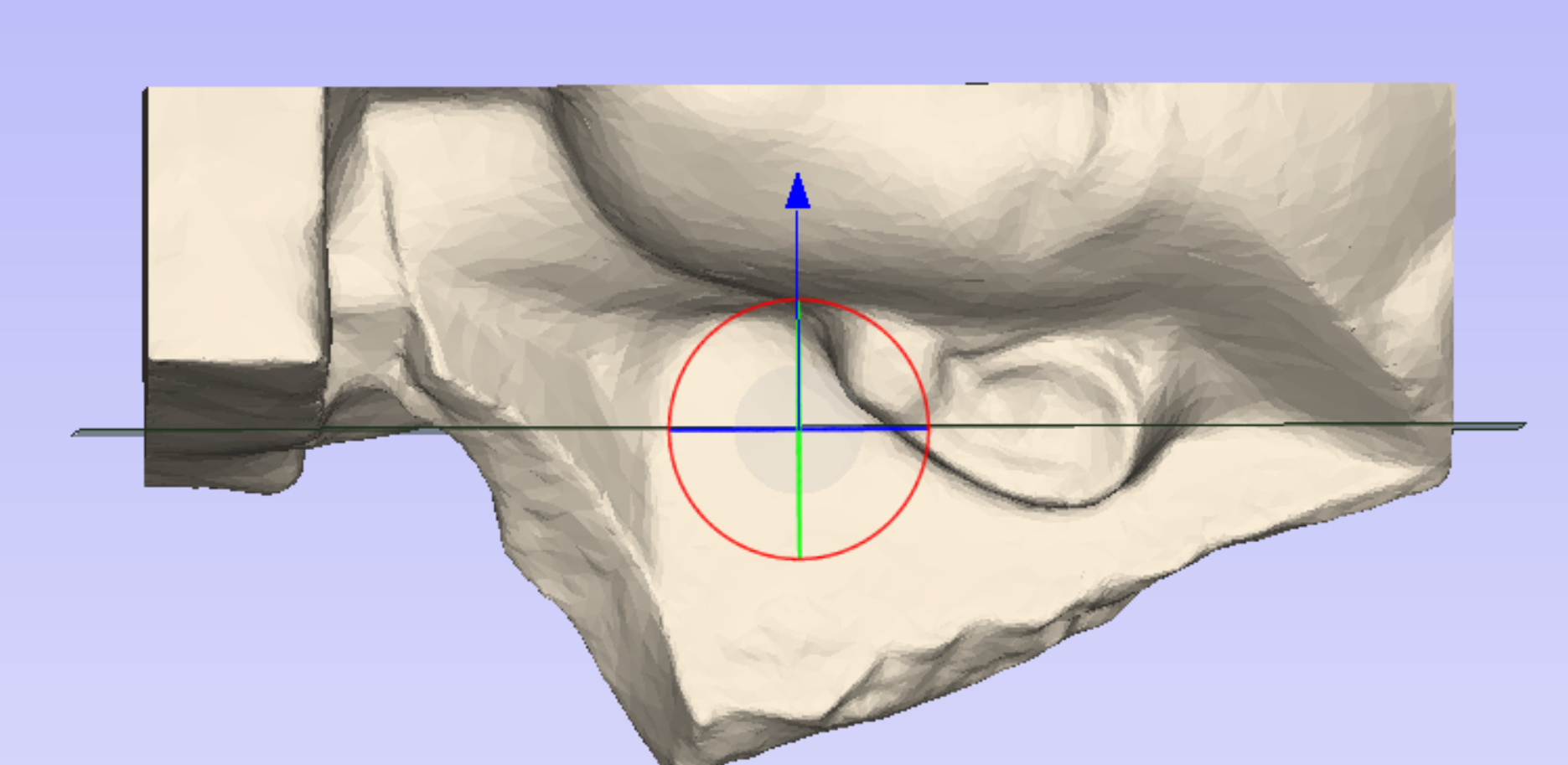
El Visor de segmentos muestra que esta operación de segmentación ha producido dos nuevos segmentos. Cada segmento se puede seleccionar haciendo clic en el árbol.
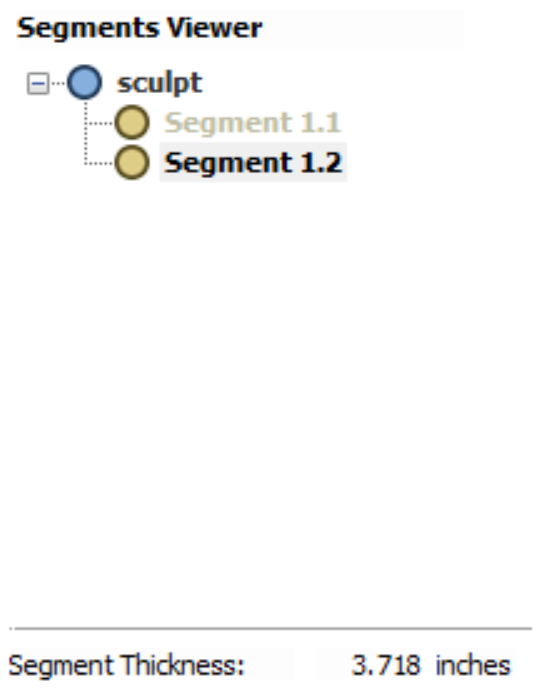
Una vez que se ha seleccionado un segmento, forma la base para futuras operaciones de segmentación, y este segmento se puede dividir aún más, en más segmentos. El árbol refleja el hecho de que se ha elegido uno de los segmentos originales, y el árbol y las partes de la vista 3D se colorean para mostrar el resultado.
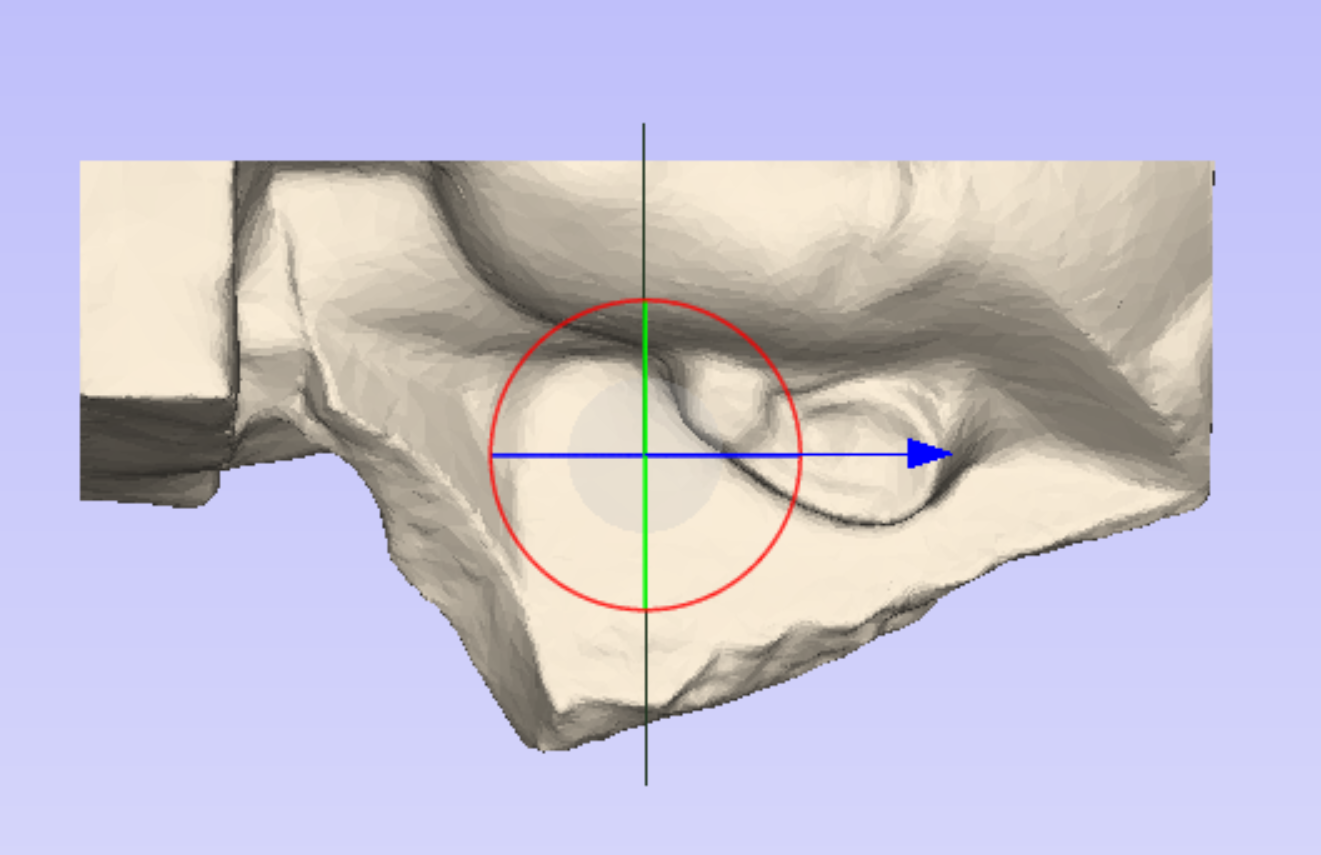
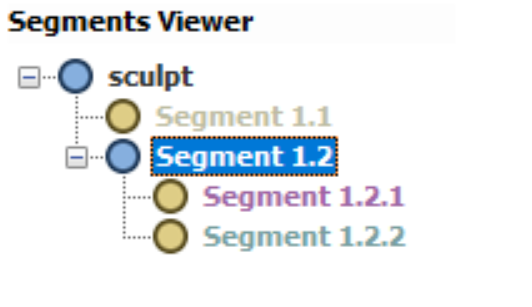
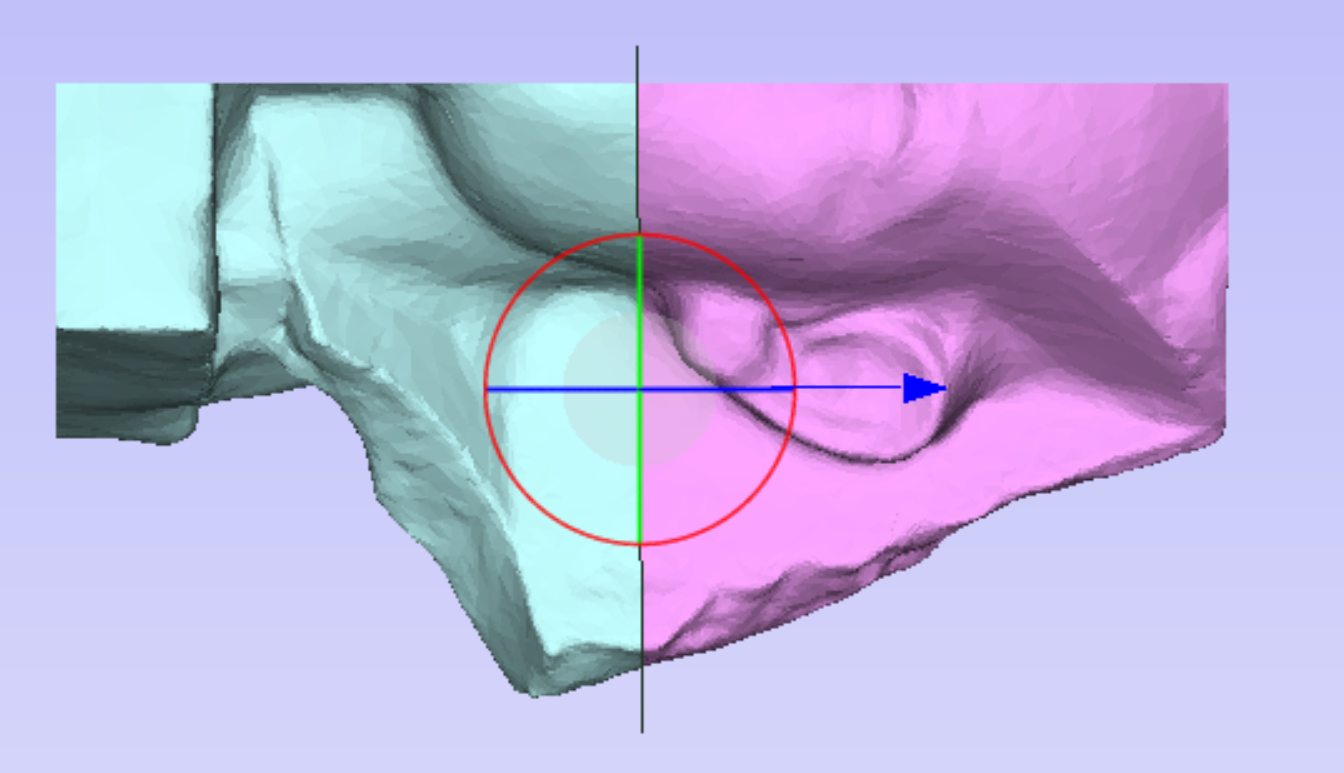
En cada paso, la orientación y la posición del plano de segmentación se pueden ajustar para garantizar que los segmentos resultantes sean adecuados para el mecanizado. Para ajustar el plano puede utilizar uno de los controles dinámicos que se muestran en la vista 3D.
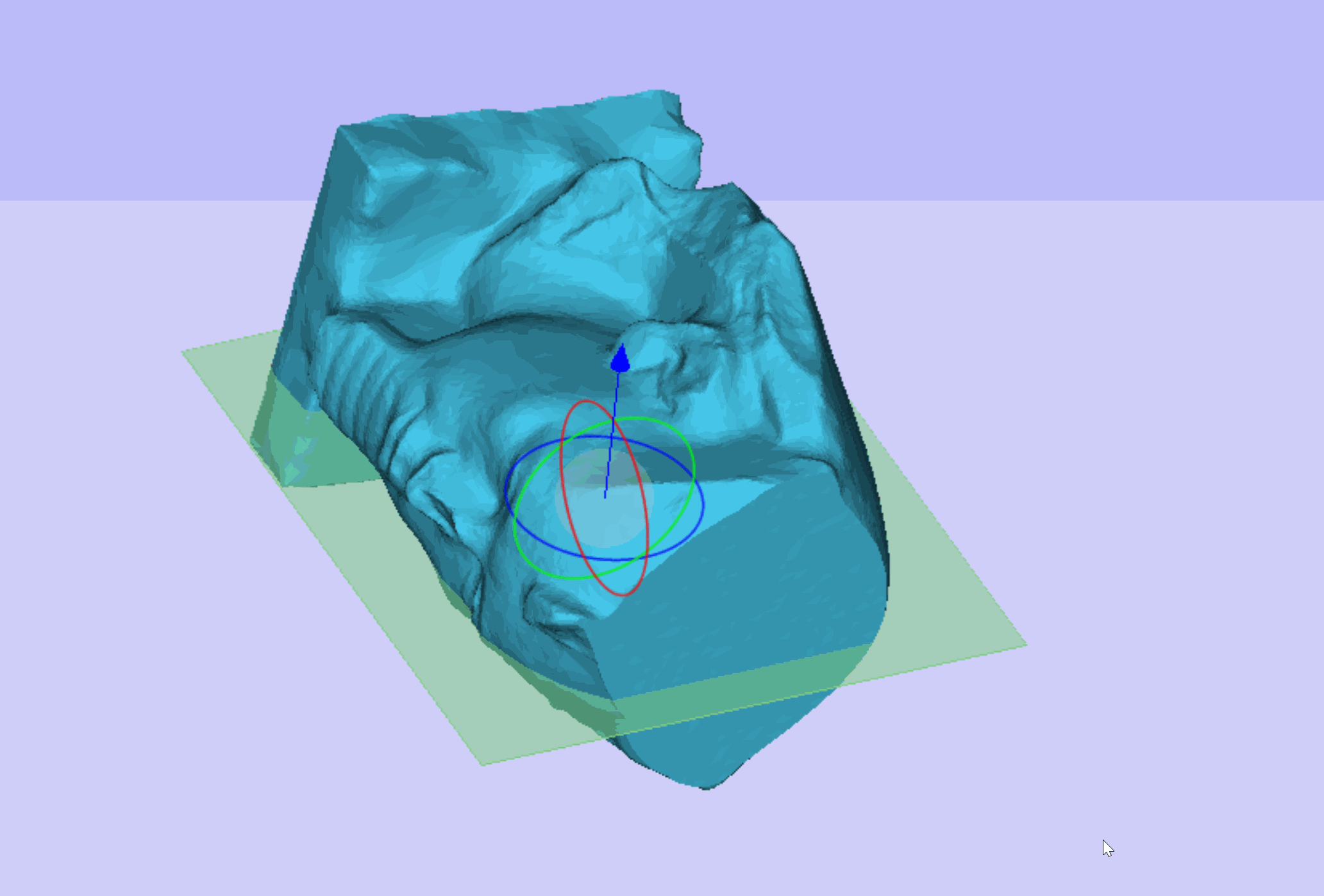
Una vez que el modelo se ha segmentado lo suficiente, podemos entrar en el modo de diseño. Dentro del modo de diseño podemos ver los segmentos creados y cómo se verán una vez importados en el trabajo.
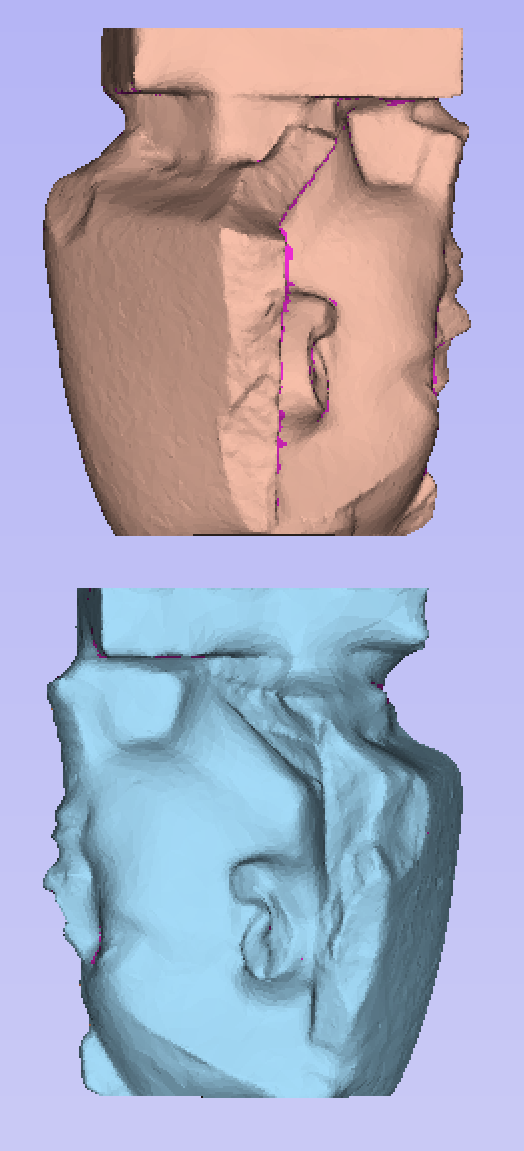
En esta etapa, cada uno de los segmentos se puede voltear a una orientación deseable. Esto se hace seleccionando un segmento y recorriendo las diferentes orientaciones posibles utilizando los botones de flecha en la sección de posicionamiento del segmento.
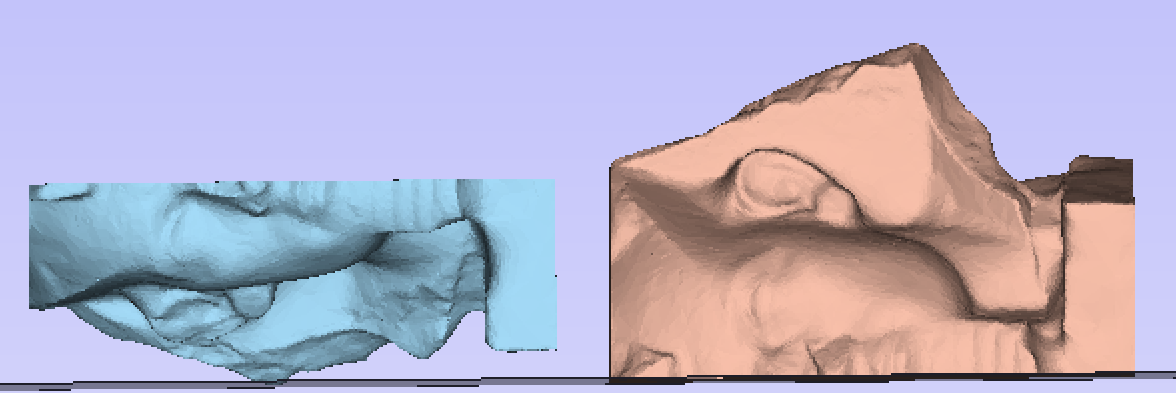
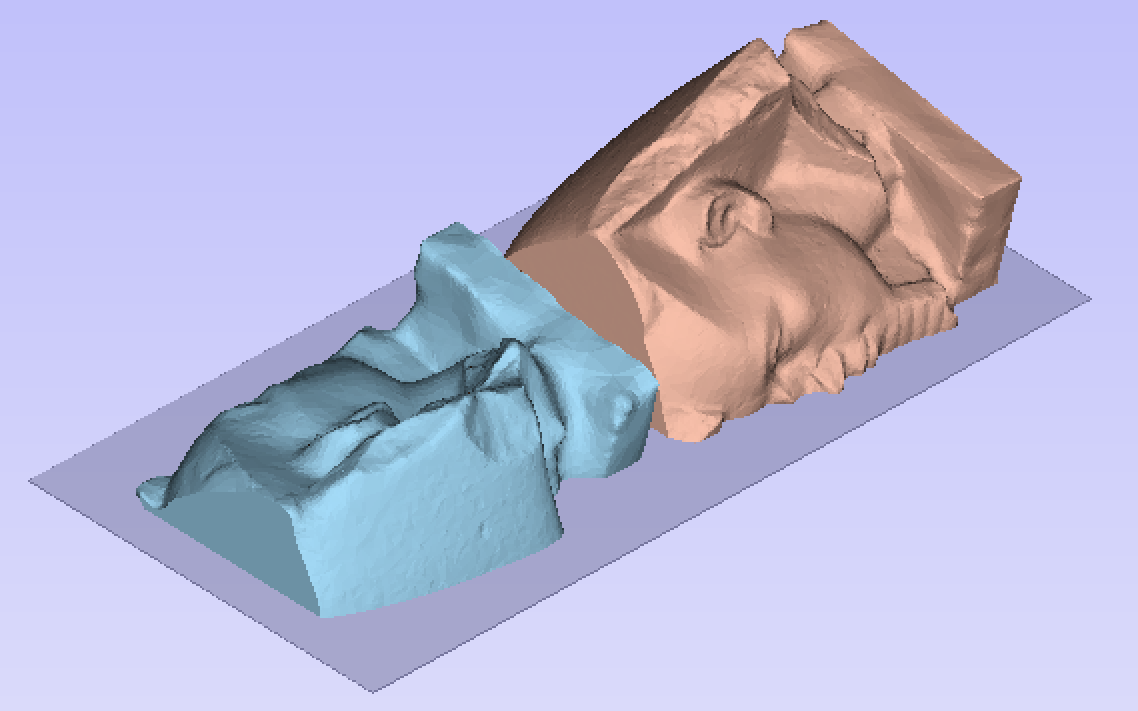
La otra característica clave del modo de diseño es la opción de visualizar subcortes. Cuando esta opción está marcada, se resaltan las áreas de subcortes (que no se pueden cortar con una máquina CNC regular de 3 ejes y, por lo tanto, se ignoran en la importación). Si estas áreas son significativas, entonces puede ser deseable volver al modo de edición y al segmento de una manera diferente para eliminar estas áreas de subcortes.
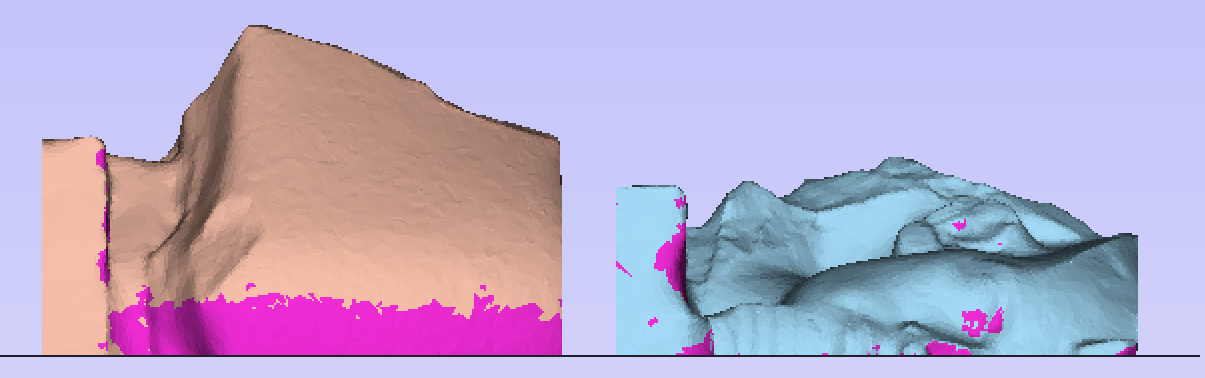
Con la naturaleza dinámica de esta herramienta recomendamos encarecidamente la visualización del video tutorial correspondiente para un mayor cobertura a través de las características
Nota
Si en algún momento se producen errores con la importación o el análisis de subcortes, esto podría deberse a la importación de modelos 3D que tienen autointersecciones. La herramienta de segmentación no se puede utilizar en dichos modelos.
 Selección de modo
Selección de modo
La selección de modo cambia la herramienta entre el modo de diseño y el modo de edición:
- En el modo Edición, el modelo se puede segmentar en segmentos de diferentes tamaños.
- En el modo Diseño, los segmentos definidos en el modo de edición se pueden reorganizar, reorientar y visualizar.
 Plano de segmentación
Plano de segmentación
La sección del plano de segmentación controla la posición del siguiente plano de segmentación. Este plano se puede colocar utilizando los controles de vista 3D o ajustando los valores numéricos en los cuadros de edición. Una vez que se ha elegido una posición y orientación deseadas, al presionar el botón se producirá un nuevo segmento.
 Visor de segmentos
Visor de segmentos
La sección del visor de segmentos muestra todos los segmentos de la vista de árbol. La raíz de este árbol es el modelo original. Cada vez que se produce una operación de segmentación, el segmento actual del árbol obtiene dos hijos, estos dos elementos secundarios representan los dos segmentos resultantes producidos al cortar a lo largo del plano de segmentación.
En cualquier momento se puede seleccionar cualquiera de los segmentos del árbol. La vista 3D mostrará solo este segmento. Si este segmento se ha segmentado aún más, esos segmentos se mostrarán visualmente al tener diferentes colores en la vista 3D.
 Deshacer un segmento
Deshacer un segmento
En cualquier momento se puede deshacer cualquier operación de segmentación. Para deshacer, seleccione un segmento del árbol, haga clic con el botón derecho y elija Eliminar hijos. Esto eliminará los elementos secundarios del árbol y volverá a unir los segmentos correspondientes.
Nota
Puede eliminar los elementos secundarios de cualquier segmento, esta operación no se limita solo a los segmentos creados más recientemente. Si en algún momento desea reiniciar la segmentación por completo, puede eliminar los elementos secundarios del nodo de nivel superior.
 Reorganización de segmentos
Reorganización de segmentos
Puede arrastrar y soltar segmentos uno encima del otro en el árbol para combinar dos segmentos. El segmento resultante será sólo el resultado de la combinación de dos segmentos. Esto puede ser útil tanto para recombinar o repensar un enfoque de segmentación. También es útil si desea crear un segmento para un artículo determinado, pero ese segmento incluye otros elementos que no desea.
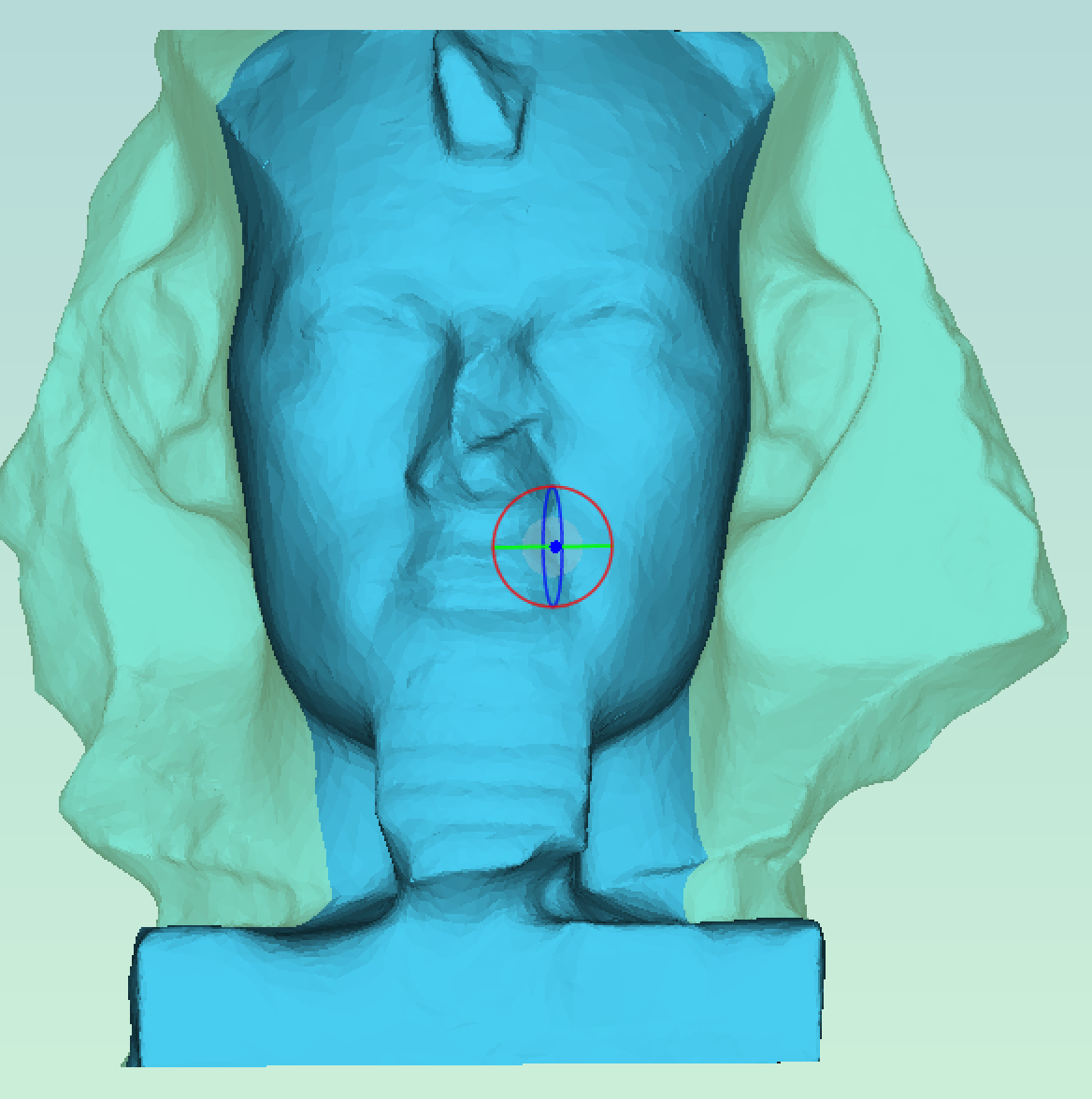
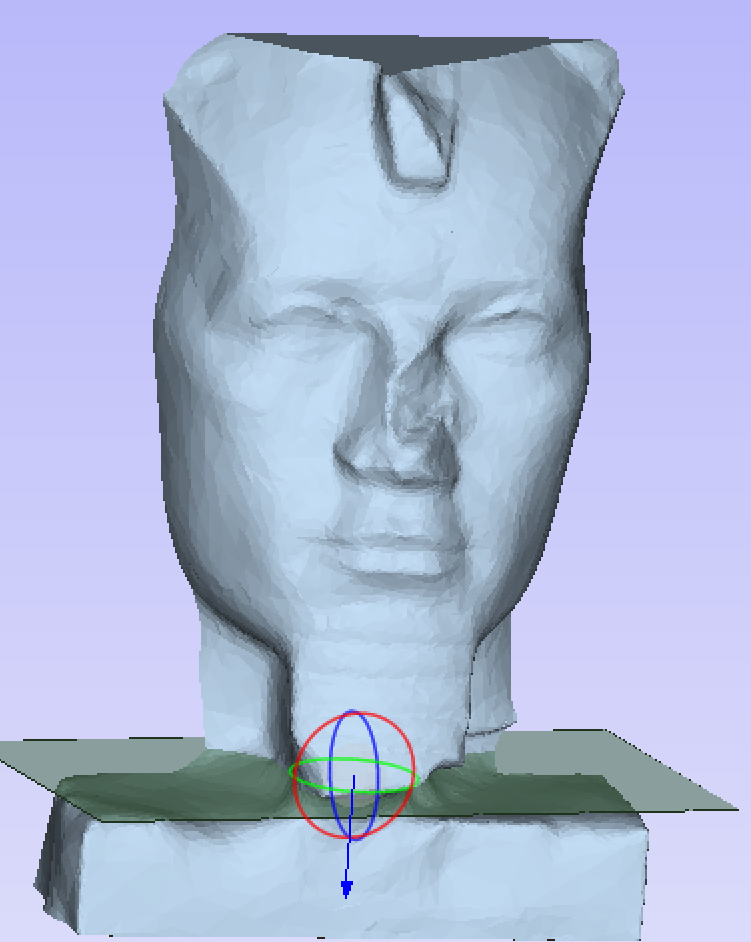
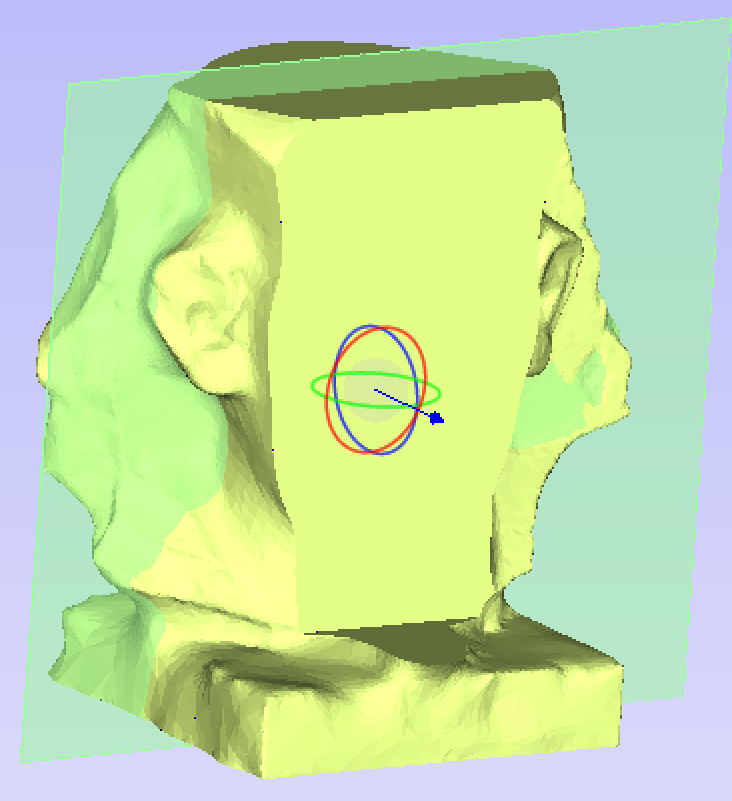
 Opciones de importación
Opciones de importación
 Crear tapas de cara posterior
Crear tapas de cara posterior
Si se selecciona esta opción, la parte posterior de cualquier segmento se cierra con un plano. Esta opción puede ser interesante en la creación de moldes.
 Cambiar el tamaño del material para ajustar las rebanadas
Cambiar el tamaño del material para ajustar las rebanadas
Si se selecciona esta opción, el tamaño del trabajo se ajustará para adaptarse a los segmentos recién creados.
 Crear vectores de límite
Crear vectores de límite
Si esta opción está activada, se crean vectores de límite para los límites superior e inferior de los segmentos.
 Reimportar un modelo segmentado
Reimportar un modelo segmentado
Una vez que se ha importado el modelo segmentado, se puede volver a importar pulsando con el botón derecho del ratón, pulsando en cualquiera de los segmentos importados del árbol de componentes y seleccionando Reimportar modelo. Esto devolverá el modelo al último estado conocido en la herramienta de segmentación antes de la importación.